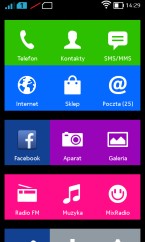 |
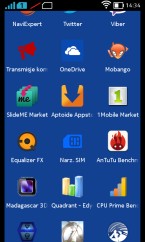 |
 |
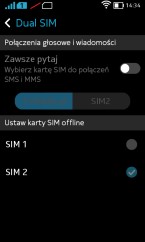 |
|
Interfejs Nokii X fot: Adam Łukowski/mGSM.pl |
|||
Najpierw - co oczywiste - musiałem oswoić się z przedziwnym interfejsem, będącym połączeniem Windowsowych kafelków z nawigacją rodem z Ashy i wstawkami znanymi z Androida. Jak widzicie, na dolnym panelu Nokii X jest tylko jeden sensorowy klawisz systemu - "wstecz". A gdzie pozostałe? Okazują się zbędne... Menu każdej aplikacji rozwijamy od dołu ekranu, od góry mamy zaś znany z Androida pasek powiadomień i przełączników. Interfejs X nie pozwala nam korzystać z klasycznych pulpitów, nie mamy też menu znanego z Windows Phone. Jest tylko jedna, przewijana z góry na dół, długa siatka ikon i kafelków. Oczywiście, wszystko możemy przemieszczać w dowolne miejsce owej listy, zmieniając przy tym rozmiar kafelków - ale gdy mamy dużo aplikacji, a nie zechcemy połączyć ich w foldery, znalezienie tej potrzebnej w danym momencie może zająć dłuższą chwilę.
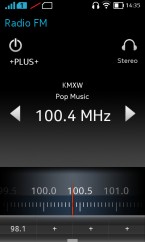 |
 |
 |
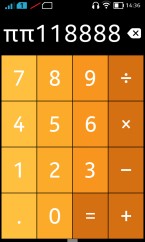 |
|
Interfejs Nokii X fot: Adam Łukowski/mGSM.pl |
|||
Zwłaszcza, że Nokia X nie jest demonem prędkości - ale o tym za chwilę. Na szczęście pewne rzeczy przejęto z Androida bez zmian. Aplikacje wyglądają w zasadzie identycznie, menu ustawień również nas nie zaskoczy. Zaskoczyła mnie natomiast tak prozaiczna czynność, jak odebranie połączenia. Odruchowo uczyniłem gest, jakim posługujemy się w Windows Phone. Sęk w tym, że w X w taki sposób odrzucamy rozmowę, a by ją odebrać, trzeba wykonać gest w przeciwnym kierunku. Czy trzeba się aż tak wyraźnie odcinać się od Windows?! Przechodzenie między aplikacjami również nie jest łatwe: zawsze musimy wrócić do ekranu głównego, zamykając poprzednio używany program. Takich denerwujących drobiazgów jest jeszcze więcej - ot choćby kalendarz wymuszający posiadanie konta Exchange czy brak możliwości zapisania kopii bezpieczeństwa gdziekolwiek poza kartą pamięci. Niepotrzebnie skomplikowano również tworzenie folderów aplikacji. Nie wystarczy naciągnąć jednej ikony na drugą. Tu najpierw musimy utworzyć folder, a dopiero potem możemy do niego przeciągnąć aplikacje.
 |
 |
 |
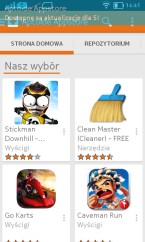 |
|
Interfejs Nokii X fot: Adam Łukowski/mGSM.pl |
|||
W Nokii X nie znajdziemy żadnych usług Google; nawet sklepu Play, zamiast którego mamy kilka innych alternatyw... Czasem bywa trochę trudniej - ale generalnie nie odczułem zbyt silnie braku powiązań z Google. Fabryczny sklep z aplikacjami oferuje już najpopularniejsze pozycje, zaś w przypadku, gdy poszukiwanej przez nas apki nie ma w swych zasobach - proponuje bezpośrednie przekierowanie do innych pobieralni - np. Yandexu. W ostateczności - pozostaje nam instalacja aplikacji bezpośrednio z pliku. Nokia raczy nas natomiast pakietem własnych, autorskich apek - jak np. muzyczny serwis streamingowy Mix Radio. Szkoda, że "Iksowi" poskąpiono flagowych programów Nokii związanych z fotografią - dostępnych dla użytkowników Windows. Może ktoś w Nokii uznał, że prosty, 3-megapikselowy aparat na nie nie zasługuje...? Na pocieszenie pozostają nam mapy Here, których przewaga nad rozwiązaniem Google jest miażdżąca: nawigacja nie wymaga połączenia z internetem. Mapy wybranych krajów możemy zainstalować w telefonie i korzystać z nich nawet poza zasięgiem jakiejkolwiek sieci.
 |
 |
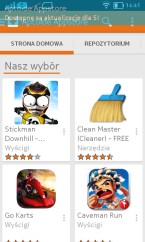 |
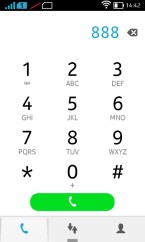 |
|
Interfejs Nokii X fot: Adam Łukowski/mGSM.pl |
|||
|
|
|||
|
Wycieczka po interfejsie Nokii X wideo: mGSM.pl przez YouTube |
|||
Gdy trochę przyzwyczaiłem się już do kafelkowego Androida, zaczął mi doskwierać brak windowsowych Live Tiles, czyli animacji na ikonach. Zamiast nich Nokia wstawiła nam FastLane - dostępne po odsunięciu głównego ekranu w bok miejsce, w którym pojawiają się wszelkie informacje związane z naszą ostatnią aktywnością. Widzimy tam np. listę połączeń, wpisy z Facebooka oraz powiadomienia ze wszystkich aplikacji - w tym oczywiście kalendarza czy skrzynki e-mail. Zawartość FastLane możemy skonfigurować według własnych potrzeb - niemniej znam chyba wygodniejsze sposoby na prezentację takich informacji... Przyznam że z FastLane nie korzystałem zbyt często, woląc po prostu uruchomić odpowiednią aplikację i zajrzeć, co się w niej dzieje. Pomaga w tym łatwo dostępny pasek wyszukiwania - wystarczy pociągnąć główny ekran do dołu. Nie bez znaczenia będą również powiadomienia wyświetlane na ekranie blokady: odsuwając je w prawo uruchomimy odpowiednią aplikacje, zaś kierując się w lewo - usuniemy powiadomienie.
 |
 |
 |
|
|
Nokia X fot: Adam Łukowski/mGSM.pl |
|||
O ile do interfejsu i nawigacji po nim mógłbym przywyknąć, o tyle płynność jego działania niejednokrotnie wykluczała normalne korzystanie z telefonu. Bywało, że po zamknięciu aplikacji na ekranie pojawiał się napis "czekaj"... i nie znikał przez pół minuty. Podczas poruszania się po interfejsie zauważałem dość częste zmiany płynności przewijania, niektóre aplikacje uruchamiały się nad podziw długo, a aparat zapisywał zdjęcia z koszmarną zwłoką...
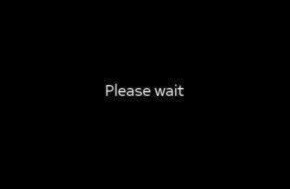
|
|||
|
Ileż można czekać? fot. Adam Łukowski/mGSM.pl |
|||
Wystarczył rzut oka na specyfikację, by dostrzec potencjalne źródło problemu. O ile dwurdzeniowy procesor powinien być wystarczający, o tyle 512 MB RAM-u to na Androida z dodatkową nakładką interfejsową jest ilością zdecydowanie zbyt małą. Dodając do tego zauważalnie gorszą, niż w przypadku Windows optymalizację software - mamy to, co mamy. Smartfon, którego wydajność najtrafniej podsumował Benchmark AnTuTu: "Ha, Ha". Co ciekawe, spora część aplikacji działała na Nokii X bez problemu - kłopoty zaczynały się dopiero w momencie ich zamykania i przechodzenia do FastLane czy głównego pulpitu. Nokia X bez problemu obsługiwała przeciętne, popularne gry jak np. Fruit Ninja czy Bejeweled. I podczas gdy w wymienione gry dawało się zagrać, prosta czynność, jaką jest udostępnienie zdjęcia w wiadomości, potrafiła zająć kilkanaście sekund dłużej, niż np. na równie niedrogiej Lumii 520. Dziwne...
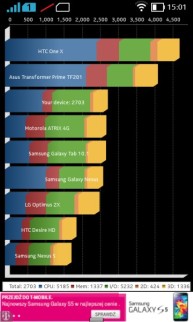 |
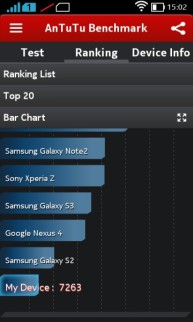 |
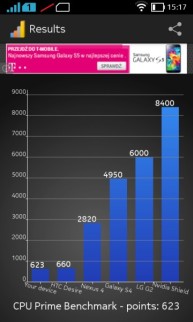 |
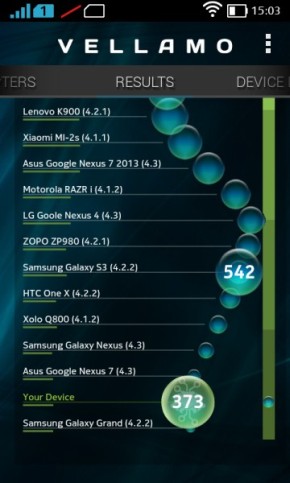 |
 |
||
|
Benchmarki Nokii X fot: Adam Łukowski/mGSM.pl |
|||
Mat. własny





Zobacz najnowsze opinie lub dołącz do dyskusji i dodaj opinię!